经验直达:
- wps如何自动生成时间戳
- 如何在WPS表里自动生成日期与时间
- WPS把一个月的每一个小时都显示出来
一、wps如何自动生成时间戳
1、首先打开一个excel表格,看到表格中的内容已经有了如下图那样的格式,选中需要清除格式的区域:
2、选择工具栏中的【公式】选项,在下拉菜单中点击【日期和时间】,在弹出的菜单中选择【DATE】:
3、在弹出的对话框中,分别输入相应的年月日:
4、选中需要填充的区域,这里我们以列为单位,继续点击【开始】菜单下的【行和列】 , 下拉菜单中选择【填充】,在跳出的三级菜单中选择【序列】选项:
5、在弹出的对话框中,全部选择默认 , 步长值也是默认“1”:
6、此时我们发现选中的区域内全部自动生成了日期:
二、如何在WPS表里自动生成日期与时间
第一种方法 , 是用VBA写一段程序代码,这个就不说了 。
第二种方式,是用公式实现 , 我就说说这个方法吧 。
首先,要对你的EXCEL软件作如下设置,看下面两张图:
图一:
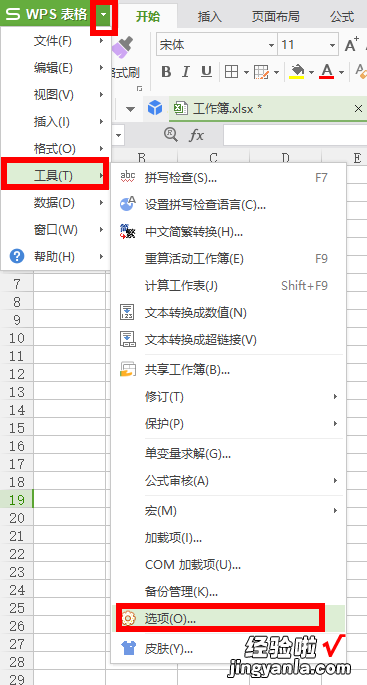
图二:
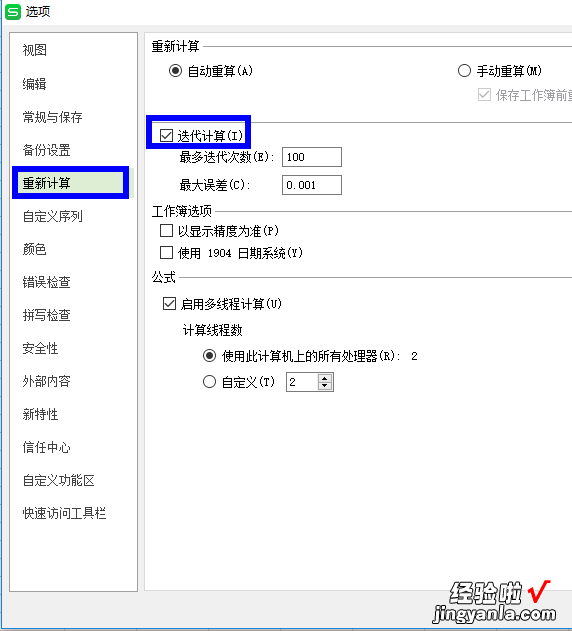
按上面二张图的步骤 , 把迭代运算打上勾,最后点击确定,设置完成 。
然后在A2单元格中粘贴以下公式:
=IF(D2="","",IF(A2="",TEXT(TODAY(),"YYYY/M/D"),A2))
然后选中A2单元格,下拉,往下填充A列的公式 。
【说明1】:因为公式是在A2中,而此公式中又用到了A2参与运算,所以如果不勾选迭代运算的话,是会提示公式错误的 。
【说明2】:拿第2行来举例说,比如你昨天在D2中填了一个客户名,A2显示出昨天的日期 , 如果这行数据不要了,想重新在D2中填个新客户名的话,那么是不能直接把D2中的原客户名改成新客户名的 , 否则A2中的日期不会改变 。【正确的方法】是:先将D2中的旧客户名清除为空值,然后按回车退出D2单元格,然后再重新双击D2进去填新客户名 , 这样A2中的日期就会变成新的日期了 。
三、WPS把一个月的每一个小时都显示出来
您可以使用WPS表格的数据透视表功能来快速将日期的每个月每天每小时都显示出来 。具体步骤如下:
- 在表格中添加一个日期列,输入要查询的日期范围,例如:1月1日至1月31日 。
- 【如何在WPS表里自动生成日期与时间 wps如何自动生成时间戳】选中日期列 , 然后点击“插入”选项卡上的“数据透视表”按钮 。
- 在弹出的数据透视表对话框中,将日期列拖动到“行”区域,将小时列拖动到“列”区域,然后将日期列再次拖动到“值”区域 。
- 在“值”区域中,WPS表格默认会将日期列设置为计数值 。您需要将其更改为“最小值”或“最大值” , 以便显示日期范围内的每个小时 。
- 点击“确定”按钮,WPS表格会自动生成一个数据透视表,其中包含日期范围内每个月每一天每小时的数据 。
请注意,如果您的日期列包含时间戳,则需要将其格式化为日期格式,以便正确显示每天每小时的数据 。此外,如果日期范围过大,数据透视表可能会显示过于复杂,建议适当缩小查询范围 。
